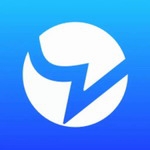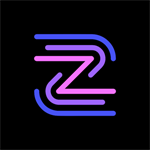PS切片工具使用教程详解
Photoshop中的切片工具是网页设计领域的重要功能,它能够将大幅图像智能分割为多个独立文件,同时保持视觉完整性。这项技术尤其适用于需要分块加载的网页图片优化,下面将详细解析该工具的操作流程。
PS切片工具操作步骤详解:
1、启动软件后通过拖拽方式或菜单栏的「文件-打开」选项导入目标图像,建议选择高分辨率素材进行练习操作。
2、在视图缩放至合适比例后,长按左侧工具栏的裁剪工具组图标,从弹出的扩展菜单中选择切片工具(快捷键C可快速切换)。

3、激活工具后在画布上创建矩形选区,通过智能参考线辅助定位可实现精准分割。对已创建的切片区域可进行二次编辑,按住Ctrl键单击可选中特定切片,拖动边缘控制点可调整划分范围。系统会自动为每个独立切片添加编号标识,便于后期管理。

4、完成所有区域划分后,通过「文件-导出-存储为Web所用格式(旧版)」进入输出设置界面。新版用户可选择「文件-导出-导出为」获取更多优化选项。

5、在格式选择区根据需求设定文件类型,JPEG适用于摄影类图像,PNG格式支持透明背景,GIF适合简单动画。品质参数建议设置在60-80之间平衡画质与体积。
6、勾选「存储HTML文件」选项可自动生成对应的网页布局代码,该功能特别适合需要直接应用切片结果的网站建设项目。
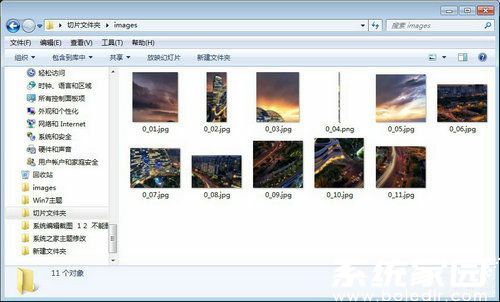
7、最终导出的文件包包含序列图片和HTML文档,用户可通过图片查看器检查切片精度,使用文本编辑器可查看自动生成的表格布局代码。需注意不同切片模式会影响最终拼接效果,建议输出后进行全面测试。
掌握这项技能可有效提升网页素材加载速度,特别在处理电商平台商品详情页或长图文内容时效果显著。建议使用者根据实际应用场景灵活调整切片策略,平衡文件数量与单个文件大小的关系。
- 上一篇:专业级视频剪辑工具推荐与功能解析
- 下一篇:Steam改名步骤详解轻松自定义个性昵称